So beheben Sie ein beschädigter Benutzerprofil
Bestätigen Sie zunächst die Korruption von Profil, indem Sie nach temporären Profilmeldungen, fehlenden Dateien oder Anmeldefehlern überprüfen, nachdem Sie einfachere Probleme ausgeschlossen haben, wie ein Neustart oder das Testen eines anderen Kontos. 2. Erstellen Sie ein neues Benutzerprofil, indem Sie sich mit einem Administratorkonto anmelden, Einstellungen → Konten → Familie und andere Benutzer sowie einen neuen lokalen Benutzer hinzufügen. 3. Melden Sie sich in das neue Profil an und übertragen Sie dann personenbezogene Daten aus dem Ordner Old Profile (z. B. C: \ Benutzer \ old_username) auf den neuen, einschließlich Desktop, Dokumente, Downloads, Bilder und selektiven AppData -Inhalten, während Sie die vollständige AppData -Kopie vermeiden, um Probleme zu verhindern. V. 5. Verhindern Sie ein Wiederauftreten durch regelmäßige Unterstützung von Benutzerdaten, das Vermeiden von erzwungenen Herunterfahren, das Aufnehmen von Windows und die Aufgabe von Anmeldung in ein beschädigtes Profil, da das Erstellen eines neuen Profils und die Migration von Daten in der Regel die schnellste und sicherste Lösung ist, um Dateien aufzubewahren und die Funktionalität wiederherzustellen.

Wenn Ihr Windows -Benutzerprofil beschädigt wird, stellen Sie möglicherweise Probleme fest, wie Einstellungen nicht Speichern, fehlende Desktop -Symbole, Fehlermeldungen beim Anmelden oder Apps, die nicht gestartet werden. Ein beschädigter Profil bedeutet normalerweise, dass das System Ihre persönlichen Einstellungen, Dateien oder Ihre Umgebung nicht richtig laden kann. Hier erfahren Sie, wie Sie es beheben können, ohne Ihre Daten zu verlieren.
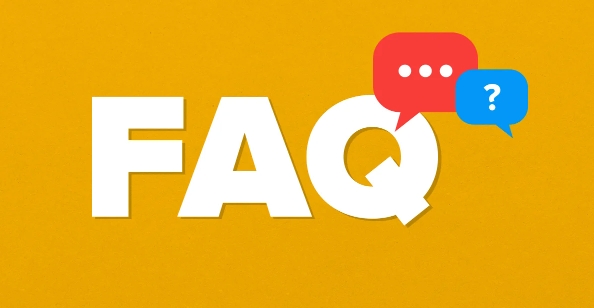
1. Überprüfen Sie, ob es wirklich beschädigt ist
Bevor Sie annehmen, dass das Profil beschädigt ist, schließen Sie einfachere Themen aus:
- Versuchen Sie, Ihren Computer neu zu starten.
- Melden Sie sich mit einem Admin -Konto an (wenn Sie noch nicht einen verwenden).
- Sehen Sie, ob das Problem auf einem anderen Benutzerkonto auftritt.
Anzeichen eines beschädigten Profils:
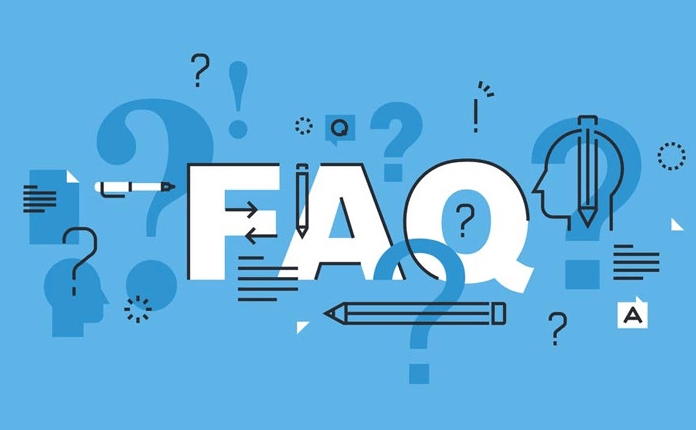
- Sie melden sich an und werden mit einem temporären Profil begrüßt (Sie sehen oft eine Nachricht wie "Wir richten Ihren Desktop" jedes Mal).
- Ihre Dokumente, Desktop- oder AppData -Ordner fehlen oder leer.
- Häufige Abstürze während des Anmeldes.
Wenn sich das vertraut klingt, fahren Sie fort.
2. Erstellen Sie ein neues Benutzerprofil (ohne Daten zu verlieren)
Der sicherste Weg besteht darin, ein neues Profil zu erstellen und dann Ihre Dateien und Einstellungen zu übertragen.
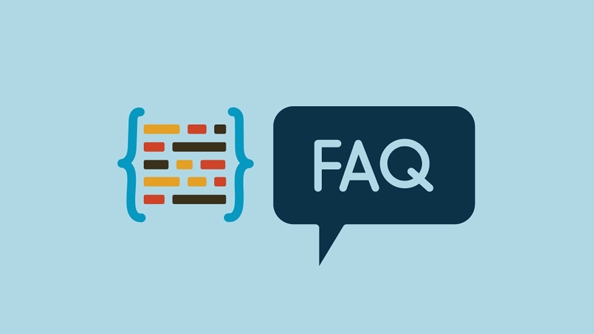
Schritte:
- Melden Sie sich mit einem Administratorkonto an (Sie benötigen Administratorrechte).
- Drücken Sie
Win I→ Gehen Sie zu Konten → Familie und andere Benutzer . - Klicken Sie auf diesen PC hinzufügen .
- Geben Sie einen neuen Benutzernamen und ein neues Passwort ein (Sie können ein lokales Konto verwenden).
- Melden Sie sich nach dem Erstellen an und melden Sie sich bei dem neuen Konto an.
Jetzt haben Sie ein sauberes, funktionierendes Profil.
3.. Nehmen Sie Ihre alten Daten in das neue Profil an
Ihre Dateien befinden sich wahrscheinlich noch auf der Festplatte - nur nicht mit dem neuen Profil verknüpft.
Finden Sie Ihren alten Profilordner:
- Gehen Sie zu
C:\Users\ - Suchen Sie nach Ihrem alten Benutzernamenordner (z. B.
John_Doc). - Wenn es eine
.bak-Erweiterung (wieJohn_Doc.bak) hat, hat Windows es bereits gesichert - das ist ein gutes Zeichen.
Wichtig: Kopieren Sie nicht einfach alles blind. Konzentrieren Sie sich auf persönliche Ordner:
- Desktop
- Unterlagen
- Downloads
- Bilder
- AppData (versteckt - Aktivieren Sie "versteckte Elemente" im Datei -Explorer)
Dateien übertragen:
- Öffnen Sie Ihren alten Benutzerordner (z. B.
C:\Users\Old_Username). - Kopieren Sie den Inhalt von Desktop, Dokumenten usw.
- Fügen Sie sie in die gleichen Ordner in Ihrem neuen Profil ein.
⚠️ Achten Sie auf AppData - kopieren Sie bei Bedarf nur bestimmte App -Einstellungen (z. B. Browserprofile, gespeicherte Spiele). Das Kopieren des gesamten Ordners kann zu Problemen führen.
4. Fix das ursprüngliche Profil (optional, erweitert)
Wenn Sie das ursprüngliche Profil reparieren möchten, anstatt ein neues zu erstellen:
Option A: Verwenden Sie die Registrierung, um den ProfilimagePath zu beheben
- Drücken Sie
Win R, geben Sieregeditein und drücken Sie die Eingabetaste. - Navigieren zu:
HKEY_LOCAL_MACHINE\SOFTWARE\Microsoft\Windows NT\CurrentVersion\ProfileList - Schauen Sie sich die Subkeys (lange SID -Namen) nach einem, der hat:
-
ProfileImagePathzeigt auf Ihren alten Benutzerordner. - Möglicherweise am Ende ein
.bak.
-
- Wenn Sie einen
.bakim Pfad sehen, entfernen Sie ihn (Doppelklicken Sie aufProfileImagePathund bearbeiten). - Auch wenn ein Schlüssel in
.bakendet, entfernen Sie das.bakaus dem Schlüsselnamen. - Starten Sie neu und versuchen Sie, sich anzumelden.
✅ Dies stellt manchmal den Zugriff auf das ursprüngliche Profil wieder her.
Option B: Verwenden Sie die Systemwiederherstellung
- Wenn die Korruption in letzter Zeit in letzter Zeit stattgefunden hat, starten Sie in den abgesicherten Modus und führen Sie die Systemwiederherstellung bis zu einem Punkt vor dem Problem aus.
5. Zukünftige Probleme verhindern
- Sichern Sie regelmäßig Ihren Benutzerordner (verwenden Sie den Dateiverlauf oder ein externes Laufwerk).
- Vermeiden Sie abrupte Abschaltungen.
- Halten Sie Ihre Windows- und Antiviren -Software aktualisiert.
- Melden Sie sich nicht als Standardbenutzer mit einem beschädigten Profil an - es kann die Sache verschlimmern.
Das Beheben eines beschädigten Profils ist nicht immer vermeidbar, aber Sie müssen normalerweise nicht Ihre Dateien verlieren. Der Schlüssel handelt schnell und überträgt Daten in ein sauberes Profil. Die meiste Zeit ist das Erstellen eines neuen Benutzers und das Überziehen Ihrer persönlichen Dateien die schnellste und sicherste Lösung.
Grundsätzlich geht es mehr um Wiederherstellung als um Reparatur - und das ist okay.
Das obige ist der detaillierte Inhalt vonSo beheben Sie ein beschädigter Benutzerprofil. Für weitere Informationen folgen Sie bitte anderen verwandten Artikeln auf der PHP chinesischen Website!

Heiße KI -Werkzeuge

Undress AI Tool
Ausziehbilder kostenlos

Undresser.AI Undress
KI-gestützte App zum Erstellen realistischer Aktfotos

AI Clothes Remover
Online-KI-Tool zum Entfernen von Kleidung aus Fotos.

Clothoff.io
KI-Kleiderentferner

Video Face Swap
Tauschen Sie Gesichter in jedem Video mühelos mit unserem völlig kostenlosen KI-Gesichtstausch-Tool aus!

Heißer Artikel

Heiße Werkzeuge

Notepad++7.3.1
Einfach zu bedienender und kostenloser Code-Editor

SublimeText3 chinesische Version
Chinesische Version, sehr einfach zu bedienen

Senden Sie Studio 13.0.1
Leistungsstarke integrierte PHP-Entwicklungsumgebung

Dreamweaver CS6
Visuelle Webentwicklungstools

SublimeText3 Mac-Version
Codebearbeitungssoftware auf Gottesniveau (SublimeText3)
 Diese Apple-ID wird im iTunes Store noch nicht verwendet: Fix
Jun 10, 2024 pm 05:42 PM
Diese Apple-ID wird im iTunes Store noch nicht verwendet: Fix
Jun 10, 2024 pm 05:42 PM
Wenn Sie sich mit der AppleID beim iTunesStore anmelden, wird möglicherweise die Fehlermeldung „Diese AppleID wurde nicht im iTunesStore verwendet“ auf dem Bildschirm angezeigt. Es gibt keine Fehlermeldungen, über die Sie sich Sorgen machen müssen. Sie können sie beheben, indem Sie diese Lösungssätze befolgen. Fix 1 – Lieferadresse ändern Der Hauptgrund, warum diese Aufforderung im iTunes Store erscheint, ist, dass Sie nicht die richtige Adresse in Ihrem AppleID-Profil haben. Schritt 1 – Öffnen Sie zunächst die iPhone-Einstellungen auf Ihrem iPhone. Schritt 2 – AppleID sollte über allen anderen Einstellungen stehen. Also, öffnen Sie es. Schritt 3 – Öffnen Sie dort die Option „Zahlung & Versand“. Schritt 4 – Bestätigen Sie Ihren Zugang mit Face ID. Schritt
 Die Lautstärke kann in WIN10 nicht angepasst werden
Mar 27, 2024 pm 05:16 PM
Die Lautstärke kann in WIN10 nicht angepasst werden
Mar 27, 2024 pm 05:16 PM
1. Drücken Sie win+r, um das Ausführungsfenster zu öffnen, geben Sie [regedit] ein und drücken Sie die Eingabetaste, um den Registrierungseditor zu öffnen. 2. Klicken Sie im geöffneten Registrierungseditor, um [HKEY_LOCAL_MACHINESOFTWAREMicrosoftWindowsCurrentVersionRun] zu erweitern. Klicken Sie mit der rechten Maustaste auf die leere Stelle auf der rechten Seite, wählen Sie [Neu – Zeichenfolgenwert] und benennen Sie sie in [systray.exe] um. 3. Doppelklicken Sie, um systray.exe zu öffnen, ändern Sie die numerischen Daten in [C:WindowsSystem32systray.exe] und klicken Sie auf [OK], um die Einstellungen zu speichern.
 iPhone bleibt im Flugmodus hängen: So beheben Sie das Problem
Jun 15, 2024 pm 02:16 PM
iPhone bleibt im Flugmodus hängen: So beheben Sie das Problem
Jun 15, 2024 pm 02:16 PM
Der Flugmodus ist in manchen Situationen sehr praktisch. Allerdings kann Ihnen derselbe Flugmodus Kopfschmerzen bereiten, wenn Ihr iPhone plötzlich darin hängen bleibt. In diesem Artikel haben wir eine Reihe von Lösungen entwickelt, mit denen Sie Ihr iPhone aus dem Flugmodus herausholen können. Schnelle Lösung – 1. Versuchen Sie, den Flugmodus direkt im Kontrollzentrum zu deaktivieren. 2. Wenn Sie den Flugzeugmodus nicht über das Kontrollzentrum deaktivieren können, können Sie den Flugzeugmodus direkt über die Registerkarte „Einstellungen“ deaktivieren. Wenn diese Tipps nicht funktionieren, befolgen Sie die folgenden Korrekturen, um das Problem zu beheben. Fix 1 – Neustart Ihres Geräts erzwingen Der Vorgang, einen Neustart Ihres Geräts zu erzwingen, ist sehr einfach. Sie müssen lediglich diese Schritt-für-Schritt-Anleitung befolgen. Schritt 1 – Sie können den Vorgang starten, indem Sie die Lauter-Taste drücken und wieder loslassen. Schritt
 iPhone bleibt im „Bitte nicht stören'-Modus hängen: So beheben Sie das Problem
May 03, 2024 pm 09:07 PM
iPhone bleibt im „Bitte nicht stören'-Modus hängen: So beheben Sie das Problem
May 03, 2024 pm 09:07 PM
Steckt Ihr iPhone im „Bitte nicht stören“-Modus fest? Es kann problematisch sein, wenn Sie den Modus „Bitte nicht stören“ nicht umschalten können. Sie erhalten überhaupt keine Benachrichtigungen. Es wird nicht viel Aufwand erfordern, dieses DND-Problem auf dem iPhone zu beheben. Sie müssen also keine Zeit mehr verschwenden und befolgen einfach diese einfachen Lösungen, um Ihr Problem zu lösen. Lösung 1 – Entfernen Sie den „Bitte nicht stören“-Zeitplan. Wenn Sie einen „Bitte nicht stören“-Zeitplan auf Ihrem Telefon haben, kann dies dazu führen, dass das Gerät automatisch in den „Nicht stören“-Modus wechselt. Schritt 1 – Gehen Sie zu den Einstellungen Ihres iPhones. Schritt 2 – Als nächstes schalten Sie den Fokusmodus ein. Schritt 3 – Oben in der Tabelle finden Sie „Bitte nicht stören“. Schritt 4 – Öffnen Sie es. Schritt 5 – Wenn Sie auf der nächsten Seite zur Registerkarte „Zeitplan“ wechseln, können Sie Folgendes tun
 So beheben Sie Linien auf dem iPhone-Bildschirm
May 03, 2024 pm 09:10 PM
So beheben Sie Linien auf dem iPhone-Bildschirm
May 03, 2024 pm 09:10 PM
Bemerken Sie vertikale grüne, rosafarbene oder weiße Linien auf Ihrem iPhone-Bildschirm? Einige Benutzer haben sich in verschiedenen Foren und Social-Media-Kanälen über das Problem einiger Zeilen informiert, die sie auf dem iPhone-Bildschirm sehen. Wenn das Problem mit unseren Schnelllösungen immer noch nicht behoben werden kann, folgen Sie den Lösungsvorschlägen zur Behebung des Problems. Fix 1 – Entfernen Sie die Displayschutzfolie. Linien auf dem Display Ihres Telefons können durch die Displayschutzfolie auf dem Display verursacht werden. Manchmal können angesammelter Staub, Wasser oder andere Fremdkörper zwischen den Spalt zwischen der Schutzfolie und dem Bildschirm gelangen, wodurch Streifen auf dem Bildschirm entstehen. Entfernen Sie die Displayschutzfolie vom Bildschirm und überprüfen Sie den Zustand der Verkabelung. Lösung 2 – Versuchen Sie, die Leitung zu löschen. Einige Benutzer können die Leitung löschen, indem sie einfach auf eine Seite der vertikalen Linie auf ihrem Telefon drücken. Schritt 1
 App lädt nicht auf dem iPhone: So beheben Sie das Problem
Jun 15, 2024 pm 01:32 PM
App lädt nicht auf dem iPhone: So beheben Sie das Problem
Jun 15, 2024 pm 01:32 PM
Apps laden nicht auf Ihrem iPhone? Wenn das Laden einer App lange dauert, ist das nicht normal. Mit Ausnahme von Apps, die sich noch in der Betaphase befinden, sollten sie sofort geladen werden, wenn Sie sie auf Ihrem iPhone öffnen. Wenn alle Apps auf Ihrem Telefon langsam oder gar nicht geladen werden, mit Ausnahme einiger anspruchsvoller Spiele, sollten Sie die folgenden Schritte befolgen, um das Problem zu beheben. Fix 1 – App aktualisieren (falls zutreffend) Sie haben Ihre App schon länger nicht aktualisiert? Ein Update auf die neueste Version sollte das Problem beheben. Schritt 1 – Öffnen Sie den AppStore. Schritt 2 – Geben Sie einfach den Namen der App in das Suchfeld ein und öffnen Sie die App direkt aus den Vorschlägen. Schritt 3 – Klicken Sie, um zu „Spezial“ zu gelangen
 WhatsApp-Bestätigungscode erhält das iPhone nicht: Behebung
Jun 07, 2024 pm 02:14 PM
WhatsApp-Bestätigungscode erhält das iPhone nicht: Behebung
Jun 07, 2024 pm 02:14 PM
Sie erhalten keinen Bestätigungscode auf WhatsApp? Die Verifizierung ist der Hauptschritt beim Erstellen oder Einrichten eines WhatsApp-Kontos auf dem iPhone. Wenn Sie also keinen Bestätigungscode erhalten, könnte es zu Problemen kommen. Aber keine Sorge. Befolgen Sie einfach die folgenden Schritte, um endlich den WhatsApp-Bestätigungscode zu erhalten und den Vorgang abzuschließen. Lösung 1 – WLAN deaktivieren Schalten Sie WLAN aus und senden Sie den Bestätigungscode erneut an Ihr Gerät. Schritt 1 – Wischen Sie nach unten, um auf das Kontrollzentrum zuzugreifen. Schritt 2 – Deaktivieren Sie WLAN oder Mobilfunkdaten auf Ihrem Telefon. Nachdem Sie WLAN auf Ihrem Telefon deaktiviert haben, versuchen Sie, das Bestätigungs-OTP erneut zu senden. Wenn Sie ein OTP erhalten haben, aktivieren Sie bitte WLAN erneut oder aktivieren Sie nur Mobilfunkdaten, um das Was abzuschließen
 Ladeanschluss funktioniert beim iPhone nicht: So beheben Sie das Problem
May 03, 2024 pm 09:01 PM
Ladeanschluss funktioniert beim iPhone nicht: So beheben Sie das Problem
May 03, 2024 pm 09:01 PM
Wenn das letzte Problem mit Ihrem iPhone der Ladeanschluss ist. Wenn Sie den Ladevorgang Ihres iPhones nicht bestätigen können, dauert es nicht lange. Lassen Sie alles andere beiseite und konzentrieren Sie sich auf diese Tipps, um fehlerhafte Aufforderungen zum Ladeanschluss an Ihrem Telefon zu beheben. Lösung 1 – Überprüfen Sie den Ladeanschluss. Als Erstes sollten Sie den Ladeanschluss Ihres Telefons überprüfen. Schritt 1 – Trennen Sie Ihr Telefon vom Netzkabel. Entfernen Sie die Hülle/Rückabdeckung vom Telefon. Schritt 2 – Überprüfen Sie als Nächstes den Ladeanschluss Ihres Geräts. Schritt 3 – Nehmen Sie ein kleines Stück Zahnstocher. Stellen Sie sicher, dass die Spitzen sauber und frei von Feuchtigkeit sind. Schritt 4 – Entfernen Sie damit Staub von der Ladebuchse oder andere Partikel im Steckplatz. Stellen Sie sicher, dass Sie es ordnungsgemäß reinigen. Versuchen Sie anschließend, Ihr iPhone über das Netzkabel aufzuladen.







